Amazon Fire TV Stick to jedno z najpopularniejszych urządzeń do strumieniowego przesyłania ekskluzywnych filmów i programów telewizyjnych. Zamienia również każdy standardowy telewizor w urządzenie inteligentne, oferując nowoczesne funkcje, takie jak udostępnianie ekranu, odtwarzanie muzyki, granie w gry wideo i tak dalej.
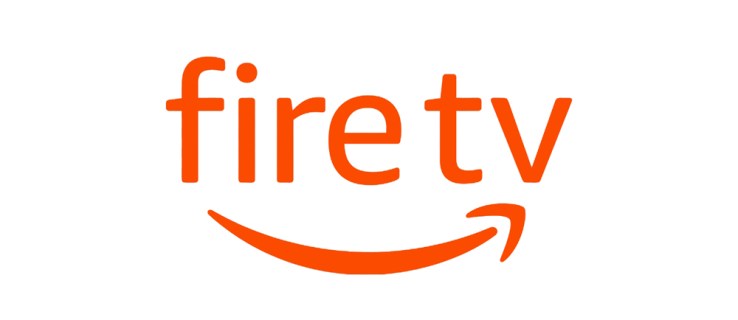
Jednak większość tych funkcji jest niedostępna bez stabilnego połączenia internetowego. Jest kilka rzeczy, które możesz zrobić z Fire TV Stick bez połączenia z Internetem, ale twoje opcje są minimalne. Czytaj dalej, a wyjaśnimy, jak to działa.
Jak to działa
Jak powiedzieliśmy wcześniej, Amazon Fire TV Stick potrzebuje stabilnego połączenia internetowego, aby działać poprawnie. Wszystkie filmy, programy telewizyjne i muzyka Amazon Prime są przesyłane strumieniowo bezpośrednio z Internetu. Bez połączenia będziesz mógł korzystać tylko z zainstalowanych aplikacji, które nie wymagają dostępu do Internetu. Jednak nawet to będzie ograniczone, ponieważ nie ma kontroli ani innych opcji.

Używanie Fire TV Stick z Kodi
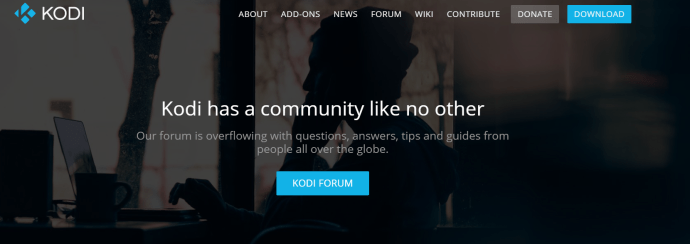
Kodi to jedna z najpopularniejszych platform do strumieniowego przesyłania filmów i programów telewizyjnych. Możesz go pobrać i zainstalować na swoim Fire TV Stick. Z kolei Kodi pozwala pobierać ulubione filmy bezpośrednio na Fire TV Stick, umożliwiając oglądanie ich w trybie offline.
Będziesz mógł korzystać z aplikacji w taki sam sposób, jak w przypadku połączenia, ale nie będziesz mieć dostępu do biblioteki online, tylko do zapisanych filmów. Pobierz to, czego potrzebujesz z wyprzedzeniem, a nie będziesz w ogóle potrzebować połączenia. W ten sposób możesz cieszyć się ulubionymi filmami i programami telewizyjnymi w dowolnym miejscu i czasie.
Graj w gry na Androida
Fire Stick umożliwia również instalowanie gier na Androida, w które możesz grać na ekranie telewizora. Jeśli gra nie wymaga połączenia z Internetem, możesz w nią grać normalnie.
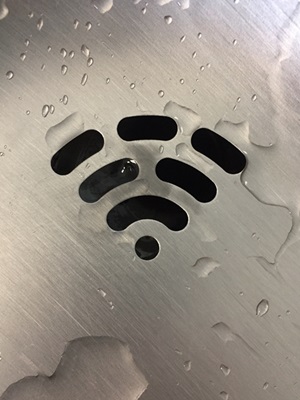
Wyświetlaj lub dubluj urządzenia do swojego Fire TV Stick
Jeśli masz uruchomioną sieć LAN, możesz wyświetlać ekran z jednego urządzenia na Fire TV Stick.
Projekcja na Fire TV Stick w systemie Windows 10
- Najpierw otwórz centrum akcji znajdujące się w prawym dolnym rogu ekranu.

- Następnie kliknij Zwiększać.

- Teraz kliknij Projekt.

- Następnie kliknij Połącz się z wyświetlaczem bezprzewodowym
 .
. - Teraz kliknij Fire TV Stick, na który chcesz wyświetlać.

Na karcie Fire TV Stick powinien pojawić się ekran, który wygląda podobnie do tego. 
Jeśli ten ekran lub komunikat z informacją o nawiązywaniu połączenia nie pojawia się, wykonaj poniższe czynności, aby wykonać kopię lustrzaną na urządzeniu.
- Nawigować do Ustawienia.

- Teraz przewiń do Wyświetlacz i dźwięki i kliknij na niego.

- Następnie kliknij Włącz dublowanie ekranu aby uzyskać ekran pokazany poniżej.

Wykonaj powyższe kroki, aby wykonać kopię lustrzaną ekranu systemu Windows 10 lub innego urządzenia na karcie Fire TV Stick lub odwrotnie.
Uzyskaj dostęp do innych aplikacji za pomocą ustawień Fire TV Stick
Twój Fire TV Stick nie będzie mógł wyświetlić ekranu głównego po odłączeniu od Internetu. Jeśli jednak zainstalowane aplikacje nie wymagają połączenia, możesz uzyskać do nich dostęp w Ustawieniach urządzenia. Oto, co musisz zrobić.
- Włącz telewizor i uzyskaj dostęp do ustawień Fire TV Stick.

- Następnie wybierz Aplikacje.

- Następnie wybierz Zarządzaj zainstalowanymi aplikacjami.
- Znajdź żądaną aplikację i wybierz Włącz aplikację.
Jest jeszcze tylko jedna rzecz, którą możesz wypróbować bez połączenia Wi-Fi, a jest to udostępnianie hotspotu ze smartfona.
Skonfiguruj Hotspot
Jeśli masz internet komórkowy, możesz użyć smartfona, aby utworzyć hotspot i podłączyć Fire Stick do Internetu. Oto, co musisz zrobić, aby to zadziałało:
- Otwórz aplikację „Ustawienia” na smartfonie i włącz funkcję Hotspot.

- Otwórz aplikację Alexa na swoim Fire TV Stick i wybierz Urządzenia.
- Wybierać Amazonka Tap a następnie wybierz Zmiana.
- Znajdź hotspot w dostępnych opcjach. Wybierać Użyj tego urządzenia jako hotspotu Wi-Fi.
- Uderzyć Początek.
- Wprowadź nazwę i hasło do swojego hotspotu i naciśnij Połączyć.
Alexa potwierdzi nawiązanie połączenia i będziesz mógł normalnie korzystać z Fire TV Stick. Powinieneś wiedzieć, że Amazon Tap użyje danych Twojego telefonu, co może doprowadzić do wzrostu rachunku pod koniec miesiąca. Uważaj na wykorzystanie danych, a wszystko będzie dobrze. Jeśli nie masz pewności, ile GB obejmuje Twój abonament na transmisję danych komórkowych, zadzwoń do swojego dostawcy lub odwiedź witrynę pomocy technicznej.
Skonfiguruj stabilne połączenie
Fire TV Stick jest przeznaczony do pracy z połączeniem internetowym. Bez tego twoje opcje są bardzo ograniczone i tak naprawdę nie będziesz w stanie cieszyć się większością funkcji, które ma do zaoferowania to małe urządzenie. Jeśli jednak kiedykolwiek znajdziesz się w takiej sytuacji, możesz oglądać filmy pobrane za pomocą Kodi lub skonfigurować hotspot za pomocą telefonu. Tam, gdzie jest wola, jest sposób.
Jak korzystać z Fire TV Stick bez połączenia Wi-Fi? Jaka jest twoja ulubiona rzecz w tym urządzeniu? Powiedz nam więcej w komentarzach poniżej.



 .
.



